
مواد
- مراحل
- طریقہ 1 ویریزون گلیکسی ایس 3 جڑ کو ہٹا دیں
- طریقہ 2 گیلیکسی ایس 3 روٹ کو اے ٹی اینڈ ٹی ، ٹی موبائل ، اور ایس سے ہٹائیں
اگر آپ اپنے آلے کو فیکٹری کی ترتیبات یا فرم ویئر پر دوبارہ ترتیب دینا چاہتے ہیں یا اگر آپ نے کامیابی کے ساتھ اپنے آلے کو عام طور پر کام کرنے سے روکا ہے تو اپنے سام سنگ گلیکسی ایس 3 سے جڑ کو ہٹانا مفید ہوسکتا ہے۔ آپ ونڈوز آپریٹنگ سسٹم والے کمپیوٹر کا استعمال کرکے اور تیسری پارٹی کے ضروری پروگرام ڈاؤن لوڈ کرکے اپنے سام سنگ گلیکسی ایس 3 کی جڑ کو ختم کرسکتے ہیں۔
مراحل
طریقہ 1 ویریزون گلیکسی ایس 3 جڑ کو ہٹا دیں
- پر جائیں غیر مقلد ویب سائٹ.
-

"مطلوبہ فائلوں کو ڈاؤن لوڈ کرنا" نامی اس حصے میں واقع "اوڈین" لنک پر کلک کریں۔ -
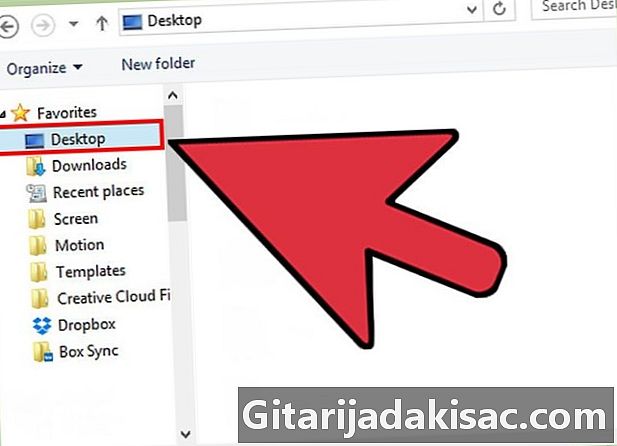
اوڈین فائل کو اپنے کمپیوٹر پر محفوظ کریں۔ -
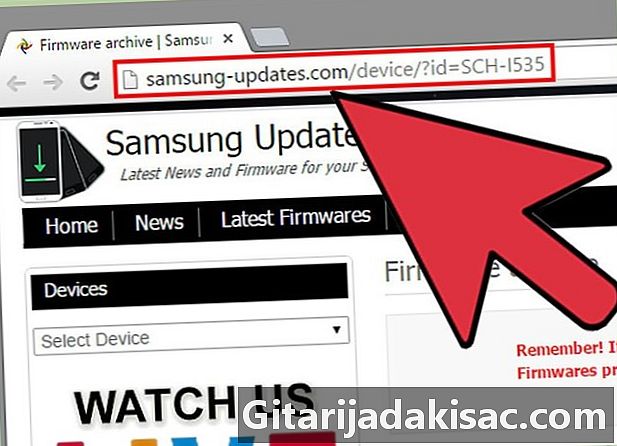
سیمسنگ اپڈیٹس سائٹ پر جائیں: http://samsung-updates.com/device/؟id=SCH-I535. -

دائیں طرف "ڈاؤن لوڈ" کے لنک پر کلک کریں جو آپ کے کہکشاں S3 کے فرم ویئر ورژن سے مطابقت رکھتا ہے اسے ڈاؤن لوڈ کریں۔- اگر آپ کو یقین نہیں ہے کہ کون سا فرم ویئر ورژن ڈاؤن لوڈ کرنا ہے تو ، اپنے گیلیکسی ایس 3 پر "ترتیبات" پر جائیں ، پھر نیچے سکرول کریں اور اپنا بلڈ نمبر تلاش کرنے کے لئے "فون کے بارے میں" پر کلک کریں۔
-
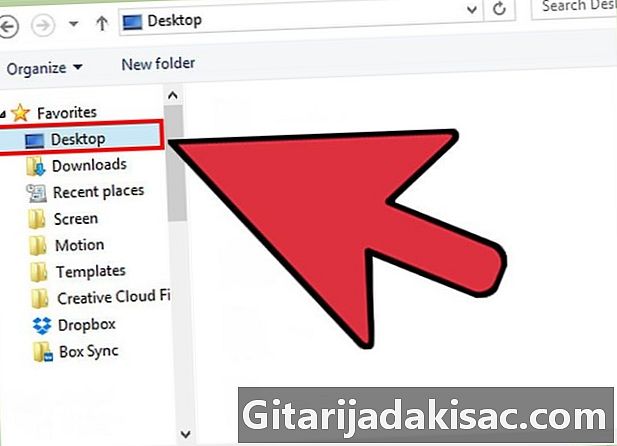
اپنے ڈیسک ٹاپ پر اصل فرم ویئر کو محفوظ کریں۔ -

اپنے ڈیسک ٹاپ پر جائیں اور اصلی فرم ویئر کی (کمپریسڈ) فائل پر دائیں کلک کریں۔ -
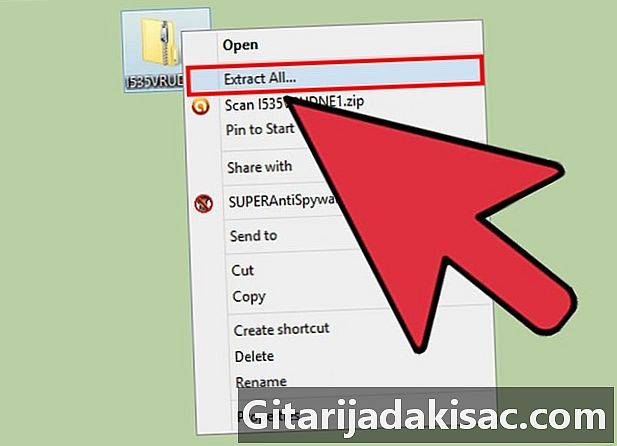
فرم ویئر فائلوں کو کھولنے اور نکالنے کے لئے "یہاں نکالنا" منتخب کریں۔ -

اوڈین فائل پر دائیں کلک کریں اور "یہاں نکالیں" کو منتخب کریں۔ -
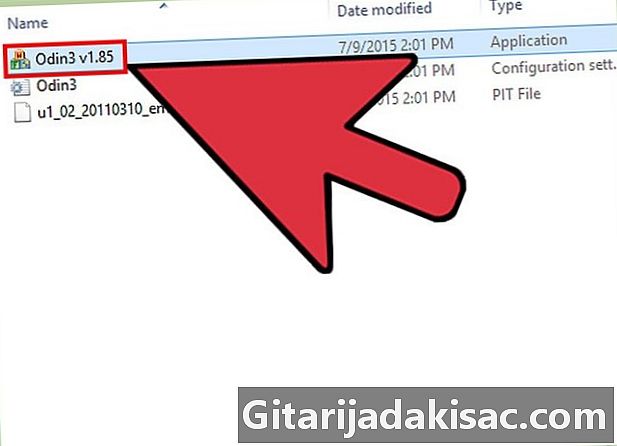
سافٹ ویئر کو کھولنے اور لانچ کرنے کے لئے "Odin.exe" فائل پر ڈبل کلک کریں۔ -
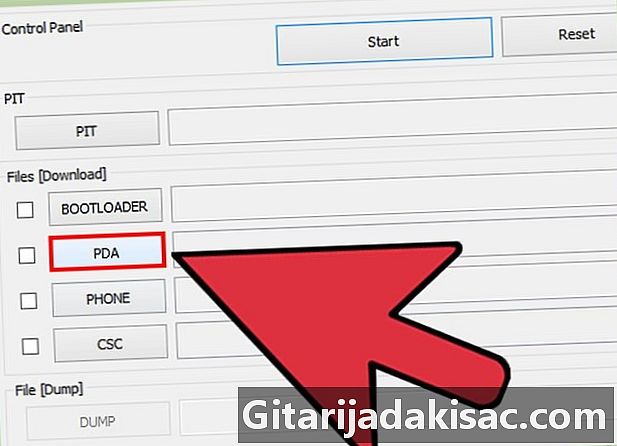
"PDA" پر کلک کریں اور پھر اصلی فرم ویئر فائل منتخب کریں جو آپ نے پہلے اپنے ڈیسک ٹاپ میں محفوظ کی تھی۔ -
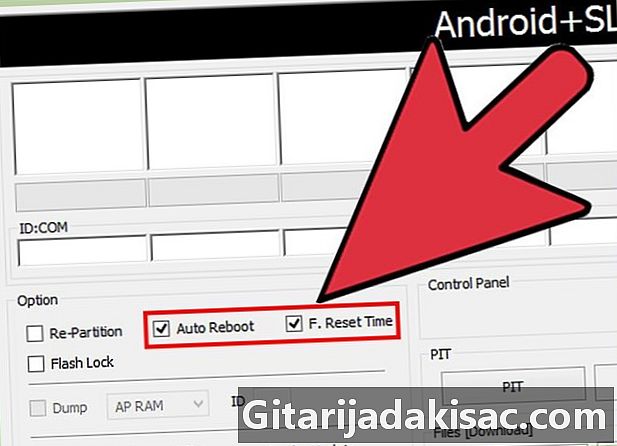
اوڈین میں "دوبارہ پارٹیشن" کو چیک کریں ، پھر "آٹو ریبوٹ" اور "ایف" چیک کریں۔ ری سیٹ وقت «. -
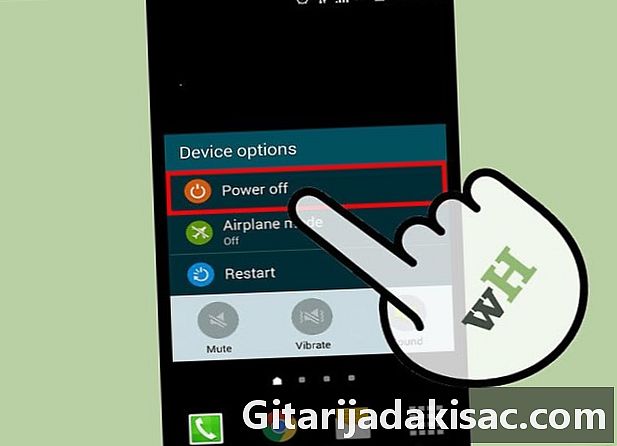
اپنے سیمسنگ کہکشاں S3 کو بند کردیں۔ - ایک ہی وقت میں حجم - ، گھر ، اور بجلی کے بٹن دبائیں اور پکڑو جب تک کہ کوئی انتباہ اسکرین ظاہر نہ ہو۔
- حجم + کی دبائیں۔ آپ کا گلیکسی ایس 3 "ڈاؤن لوڈ" موڈ میں چلا گیا ہے۔
-
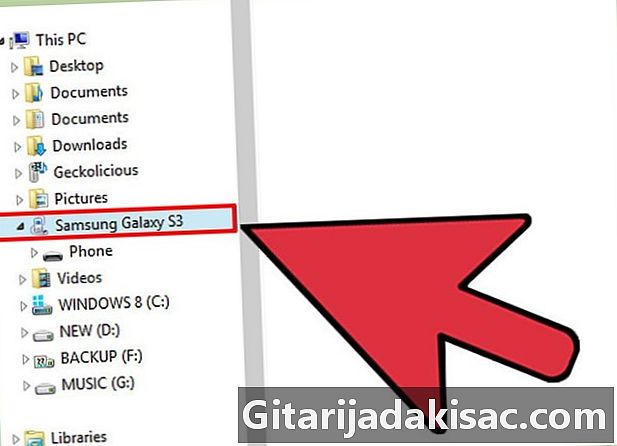
ایک USB کیبل کے ذریعہ اپنے گلیکسی ایس 3 کو اپنے کمپیوٹر سے مربوط کریں۔ -

اوڈین میں "اسٹارٹ" بٹن پر کلک کریں۔ سافٹ ویئر آپ کے آلے پر اصل فرم ویئر لوڈ کرنا شروع کردے گا۔ -
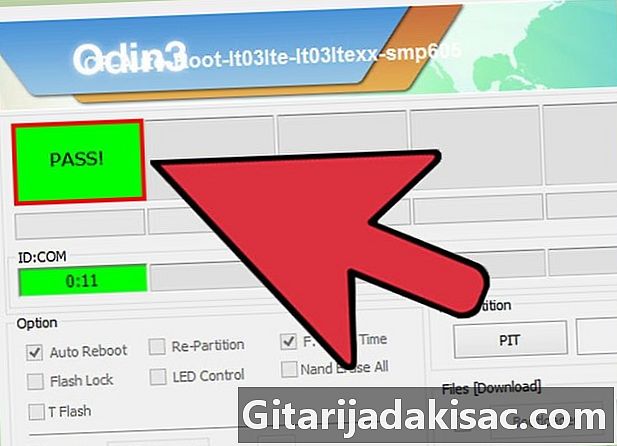
اس وقت تک انتظار کریں جب تک کہ اوڈین آپ کے آلے سے جڑ نہیں ہٹاتے ہیں۔ عمل مکمل ہونے کے بعد آپ کا سیمسنگ گلیکسی ایس 3 دوبارہ شروع ہوگا۔ - اپنے کمپیوٹر سے گلیکسی ایس 3 کو منقطع کریں۔ آپ کا آلہ فیکٹری کی ترتیبات اور فرم ویئر پر بحال ہوگا۔
طریقہ 2 گیلیکسی ایس 3 روٹ کو اے ٹی اینڈ ٹی ، ٹی موبائل ، اور ایس سے ہٹائیں
-

اوڈین 3 سافٹ ویئر ڈاؤن لوڈ کرنے کے لئے درج ذیل لنک پر کلک کریں: http://forum.xda-developers.com/attachment.php؟attachmentid=1149798&d=1340446074 -

اوڈین سافٹ ویئر کو اپنے کمپیوٹر کے ڈیسک ٹاپ پر محفوظ کریں۔ - وائرلیس آپریٹر کے لنک پر کلک کریں جس نے آپ کو اپنے آلے کا اصلی فرم ویئر ڈاؤن لوڈ کرنے کے لئے آپ کو سام سنگ گلیکسی ایس 3 فراہم کیا ہے۔
- AT & T: http://www.mediafire.com/؟crhj889aj2tricz
- ٹی موبائل: http://www.mediafire.com/؟i8ulpdcq4t9go41
- ایس: http://www.mediafire.com/؟46fwjutr74j3v6a
-
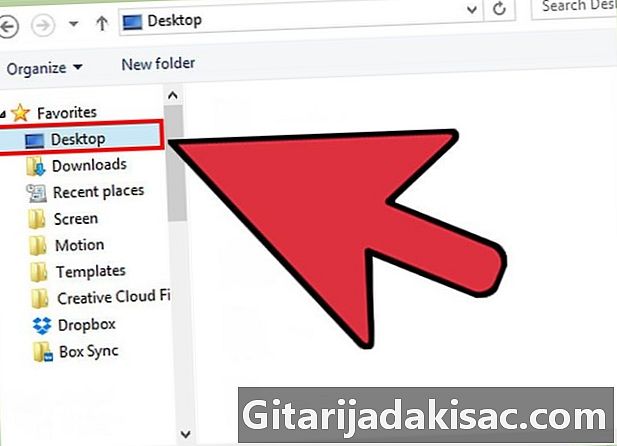
فائل کو نکالے بغیر اپنے ڈیسک ٹاپ پر فائل کو محفوظ کریں۔ -

سافٹ ویئر کو کھولنے اور لانچ کرنے کے لئے "Odin.exe" فائل پر ڈبل کلک کریں۔ -
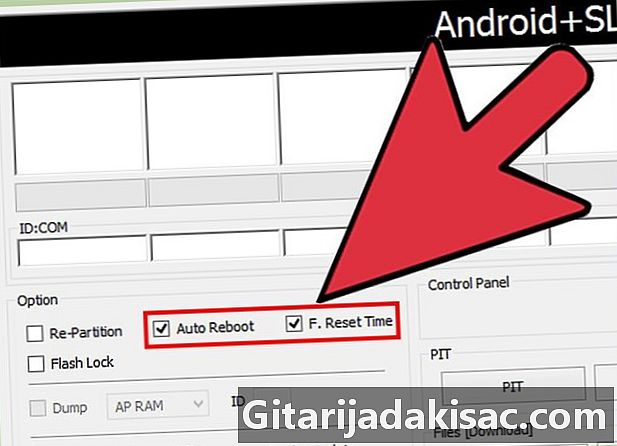
اوڈین میں "دوبارہ پارٹیشن" کو چیک کریں ، پھر "آٹو ریبوٹ" اور "ایف" چیک کریں۔ ری سیٹ وقت «. -

اپنے سیمسنگ کہکشاں S3 کو بند کردیں۔ - ایک ہی وقت میں حجم - ، گھر ، اور بجلی کے بٹن دبائیں اور تھامیں جب تک کہ ٹاک اسکرین ظاہر نہ ہو۔
- حجم + کی دبائیں۔ آپ کا گلیکسی ایس 3 "ڈاؤن لوڈ" موڈ میں چلا گیا ہے۔
-

ایک USB کیبل کے ذریعہ اپنے گلیکسی ایس 3 کو اپنے کمپیوٹر سے مربوط کریں۔ -

"PDA" کے بٹن پر کلک کریں ، پھر براؤز کریں اور اصل فرم ویئر سے وابستہ ".tar" فائل کو منتخب کریں جسے آپ نے اپنے آپریٹر کے لئے ڈاؤن لوڈ کیا ہے۔ -
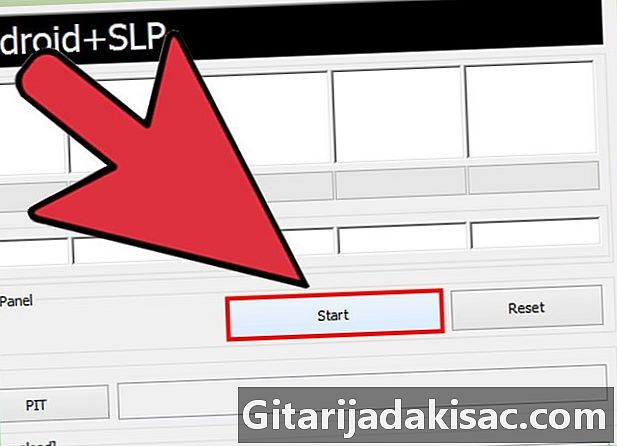
"اسٹارٹ" بٹن پر کلک کریں۔ اوڈین آپ کے آلے پر جڑ کو ختم کرنے اور اصل فرم ویئر کو انسٹال کرنا شروع کردے گا۔ -

اس وقت تک انتظار کریں جب تک اوڈین آپ کے آلے کی جڑ کو نہیں ہٹاتے ہیں۔ جب آپ کو جڑ سے ہٹانے کا عمل مکمل ہوجاتا ہے تو آپ کا سیمسنگ گلیکسی ایس 3 دوبارہ شروع ہوجاتا ہے۔ - اپنے گلیکسی ایس 3 کو اپنے کمپیوٹر سے منقطع کریں۔ آپ کا آلہ فیکٹری اقدار پر بحال ہوگا اور استعمال کے لئے تیار ہے۔

- اگر آپ وارنٹی کے تحت تبادلہ یا مرمت کے ل your اپنے آلہ کارخانہ دار کو واپس کرنے کا ارادہ رکھتے ہیں یا اگر آپ دوبارہ اپنے آلے کو جڑ سے شروع کرنا چاہتے ہیں تو اپنے سام سنگ گلیکسی ایس 3 کی جڑ کو ہٹا دیں۔ آپ کے آلے کی جڑ کو ہٹانے سے بھی ان مسائل کو حل کرنے میں مدد مل سکتی ہے جو آپ نے پہلی بار اپنے آلے کو جڑ سے آزمانے کی کوشش کی ہو۔